< この記事をシェア >
スマホ(iPhone・Android)の保護フィルムの選び方です。

iPhoneだろうがAndroidだろうが、スマホを買ったらまず最初に探す人も多いと思う液晶保護フィルム
自分も新しいスマホ買ったらとりあえず貼ります。
ただ一言で液晶保護フィルムと言ってもかなり様々。
昔はそこまで種類がなかったような気がしますが、気づけばAmazonなどの通販から家電量販店や携帯ショップなど街のお店などでかなりの数のフィルムが販売されています。
種類が多すぎてどれを買ったらいいのかわからない…

各フィルムともそれぞれ特徴があり、どれを選んでいいのかがわからない…
ガラス?フィルム?厚さは??オススメは??高価なものの方がいいの?
そんなスマホの液晶保護フィルムの選び方を某大手家電量販店のスマホ周辺機器販売の担当を行っている人に教えてもらったので紹介させてもらいます。
Amazonなどのレビューも参考になると思いますが、この記事では種類によっての特徴などをまとめているのでフィルム選びに困っている人は参考にしてもらって是非自分にあったフィルムをチョイスしてみてください。
オススメのフィルムも書いています。
【iPhone、Android共通】液晶保護フィルムの選び方
まずは素材。ガラスorフィルムを選ぶ基準
スマホをよく落とす、画面を割ったことがある人は「ガラス」

保護フィルムを貼る意味は、当たり前ですが「液晶の保護」です。
この液晶の保護の観点から考えると、落下など液晶が割れるのを防ぐ効果があるのは「ガラスフィルム」とのことです。
ガラスフィルムは落下などで本来ディスプレイが割れる時に身代わりになって割れてくれるというフィルムです。
よくスマホを落としてしまう、過去にディスプレイを割ってしまった経験があるという人はガラスフィルムを選択するのがいいと思います。
ただし実際に割れた場合、スマホから外す時はけっこう神経使います(ガラスなので)。。
ガンガン動くようなゲームをたくさんプレイする人は「フィルム」

「割れ」ではなく「キズ」からディスプレイを守りたいという人はガラスではないフィルムタイプがいいとのこと。
激しく動かすスマホゲームなどをよくやるユーザーさんはこちらを選ぶ人が多いようです。
これは個人的な意見ですが、保護フィルムは1年くらいで表面のコーティングが剥げてボロボロになって滑りが悪くなったり、気泡が出てきてダメになるイメージがありました。
ただこれは昔の話のようで現在販売されているようなフィルムはコーティングがしっかりしているのでガラスと変わらない年数が使えるとのことでした。
割れない刑事シリーズの富士通「Arrows」など割れに強いディスプレイを最初から搭載しているスマホであれば、こちらが向いているかもしれません。
GalaxyNoteなどペン操作を行うようなタイプのスマホは「ガラス」を!
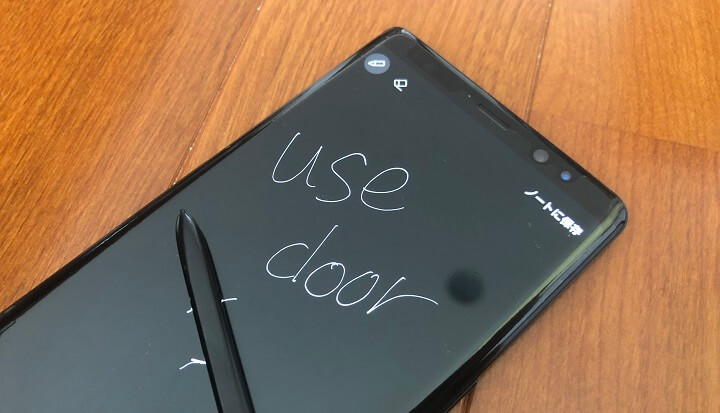
これ自分の失敗談なのですが、ペンなど指以外のちょっと鋭利なものを使って操作するスマホやタブレットの場合、ガラスフィルムをオススメします。
自分はGalaxyNote 8を使っているのですが、購入した時に今回はガラスじゃないのにしようと保護フィルムを購入しました。
が、これが失敗。。
Sペンを使ってなぞったりすると保護フィルムにキズ(なぞった痕)がついていきなり凸凹になりました(自分の筆圧が強いというのもありますが)。。
なのでペンなどを多用するスマホやタブレットを使っている人にはガラスフィルムがオススメです。
貼りやすいのは断然「ガラス」

最近のフィルムは「気泡0」「自己吸着」などスキルがなくても貼れるものが多いですが、やはり貼りやすさはフィルム自体が真っすぐでピンと張っているガラスフィルムの方が断然貼りやすいです。
ただ、最近はほぼ有料ですが、購入した店舗で超キレイに貼ってくれるサービスをやっているところがけっこうあります。
自分はだいたいビックカメラで購入してそのまま+540円を払ってプロの方に貼ってもらうことが多いです。
まとめ。基本的にはガラスフィルムを推奨
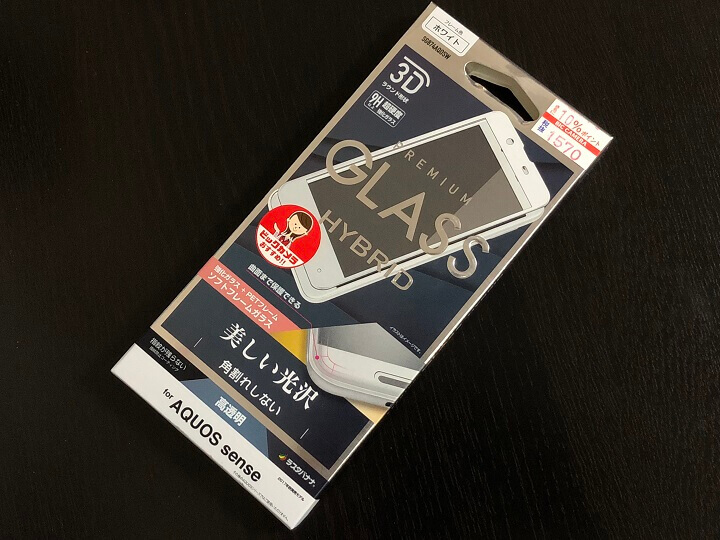
いろいろと書いてきましたが、まとめると基本的にはガラスフィルムの方がオススメです。
やはりキズよりも落下による「割れ」を防いでくれるのが大きいです。
Amazonでもガラスフィルムの方が多く販売されていたり、家電量販店でもコーナーの半分以上がガラスフィルムとなっていたりと人気なことがわかります。
透明でスタンダードなもの?のぞき見防止などが必要?
スマホを保護する目的なら透明なスタンダードタイプでOK
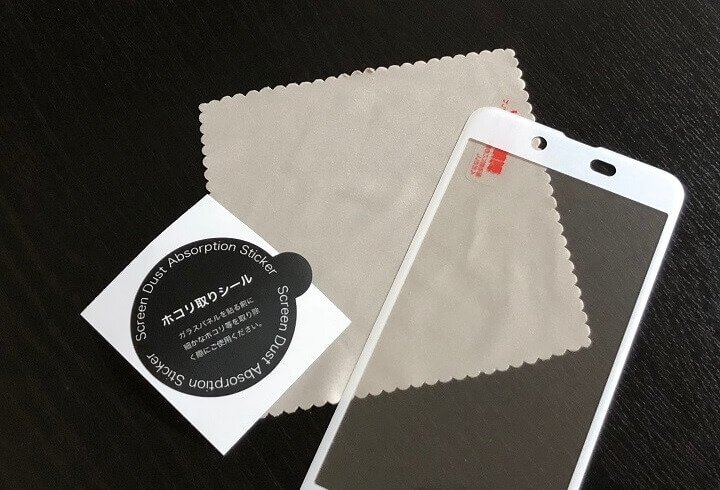
ガラスや保護フィルムという種類の他にもフィルターなどの特徴もあります。
販売されているもののメインは、無色透明なタイプです。
横からのぞき見されたくない、ブルーライトが目に優しくないのでイヤ、というちょっと特殊な用途でなければ基本的に透明のタイプで問題ないと思います。
のぞき見防止が必要なら特殊タイプを。ただし選択肢は少なくなる

のぞき見防止タイプも意外と人気です。
自分の回りにもこれを使っている人けっこういます。
横からスマホの画面を覗こうとすると黒や紫ががった状態になって見えないタイプのやつです。
車のプライバシーガラスにもちょっと似ている感じです。
お値段は気持ち高くなります。
また、AQUOSなどはフィルムなしでもスマホ内にこの機能が搭載されていることもあります。
ブルーライトカットは目に優しい。らしいけど効果は…

これ個人的には効果が全くわからないというのが本音なのですが、ブルーライトカットができるフィルムもけっこう販売されています。
スマホは見る時間が長い分、ブルーライトをたくさん浴びます。
ブルーライトカットのフィルムであれば、日々の目の疲れを軽減してくれるかもしれません。
ただ最近はブルーライトカット機能がスマホ内に組み込まれていることがけっこうあります。
iPhoneもiOS 9.3から『NightShift』が搭載されていますし、最近はXperiaにも登場しています。
[関連記事]
・iOS『NightShift』の使い方
・【Xperia】「ナイトライト」の使い方
スマホのエッジ部分まで覆うタイプ?前面だけ??
ケースと干渉しないならエッジ部分を覆うタイプのフィルムがオススメ

「全面保護フィルム」と呼ばれるフィルムがけっこうあります。
従来のフィルムは、スマホのディスプレイ面を保護してベゼル面には覆いかぶさらないものがメインでした。
現在はiPhone XやGalaxyシリーズなど狭ベゼルを搭載した端末が増えたこともあり、スマホ全面を覆うフィルムが多くなっています。
狭ベゼルタイプのスマホだけじゃなく、iPhone 8やXpeiaなどベゼルがあるスマホ用のものもたくさん登場しています。

この全面保護タイプは、ディスプレイ面の角まで覆うので落下などの際に角から落ちた場合でも守ってくれる確率が高くなる&フィルム自体が貼りやすいので個人的にはオススメです。
iPhone Xであればノッチ部分まで保護してくれます。
自分が買う時は基本的にこのタイプのフィルムを選びます。
ただこの全面保護タイプはスマホ前面まで覆いかぶさるタイプのケースをつけている場合、干渉してフィルムが剥がれるので購入する前に自分のケースを確認しておきましょう。
iPhoneの前面の色をフィルムで変更するという小ワザも面白い
またこの全面保護タイプは、ベゼル部分に色がついているタイプのものもあります。
これを利用すると、通常ベゼルが白色のiPhoneの全面を黒に変えることもできます。
例えば、↓のフィルムをiPhone 8ゴールドに装着すると本来フロントのカラーがホワイトなのにブラックになるので面白いです。
ケースがスマホの全面くらいまで覆いかぶさっているタイプならフィルムは前面のみをチョイス
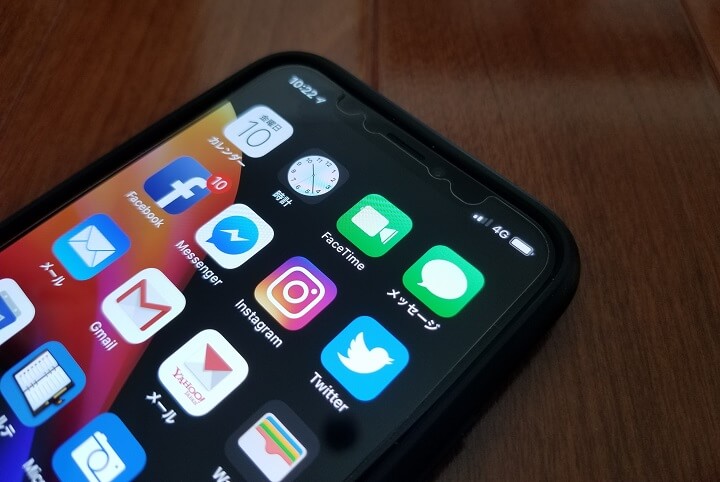
スマホに装着しているケースがディスプレイ面まできているタイプを選んでいる人は↑で紹介した全面保護タイプのフィルムはNGです。
フィルムとケースが干渉してフィルムが剥がれます。
その場合は、干渉しないディスプレイ面だけを保護するタイプをチョイスします。

メーカーによっては「平面保護」などと呼ばれています。
自分のiPhone Xが今まさにそれなのですが、ケースを新しくしたところフィルムと干渉してしまい結局フィルムを買い直すハメになりました。。
このフィルムでも十分満足してはいるのですが、ノッチ部分が剥き出しなんだよなぁ。。
ガラスの強さ&厚さは?硬度9H、厚さ0.33mmが基本らしい
0.22mmならスリム。ただし厚い方がやっぱり強いみたい
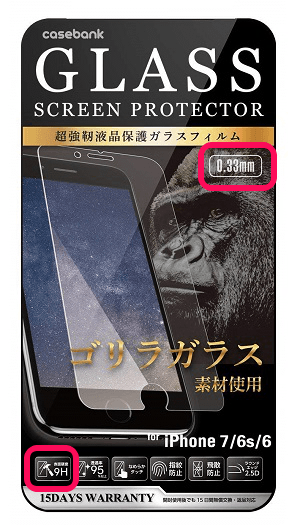
ガラスフィルムには様々な硬度、厚みのものがあります。
どれがいいのかわかりづらいと思いますが、基本となるものは『硬度9H、0.33mm』となるようです。
個人的な感想としては、0.33mmだと「ちょっとスマホが厚くなったかなぁ」と感じるレベルです。
極薄で0.22mmというものもあります。
この辺は好みにもよると思いますが、9H 0.33mmが基本でそこから好みという感覚でOKだと思います。
値段が高い=いいもの。だけどそこまで高いものをチョイスする必要はない
安すぎるものはちょっと怖いけど。。
フィルムによっては5,000円クラスの高価なものもあります。
「やっぱり高いものがいいの?」と聞いてみたのですが、案外そうでもないとのことでした。
高い=他よりもよりいいガラスや日本製のガラスを利用していたり、ブランドがあったりするらしいです。
が、1,000円ちょっとくらいのガラスフィルムでも十分実用的とのことでした。
この記事を書いている時にビックカメラにも行ってみたのですが、「ビックカメラオススメ」というシールが貼られたフィルムはだいたい1,500円程度のものが中心でした。
Amazonなどで時々3枚セットで500円!みたいなフィルムもあります。
これが悪いとは言いませんが、さすがにちょっと怖い気もします。。
販売員さんにオススメを聞いてみた。ガラスフィルムを選ぶならチェック
定番のゴリラガラスシリーズ
強化ガラスといえばコレ!というくらい有名な「ゴリラガラス」
ゴリラガラスを採用したフィルムはたくさん販売されています。
店員さんも「まぁ困ったらゴリラガラス採用のものにしておけば間違いはないと思います」とのことでした。
やっぱり強いなゴリラ。。
自分のiPhoneは今コレ使ってます。流行(?)のドラゴントレイル
また、最近ゴリラガラスに並んで流行り始めているのが「Dragontrail(ドラゴントレイル)」らしいです。
ドラゴントレイルは世界最大手のガラスメーカー旭硝子が開発したガラスでソーダライムガラスと比較すると硬度が約8倍、弾力性に優れた素材で圧迫や衝撃、割れに対しての耐性が強いとのこと。
「流行り始めている」と聞いてコレにしてみましたw
途中にも書きましたが、現在自分のiPhone Xはケースとの干渉があるので全面保護ではないタイプ(平面保護)をチョイスしています。
もちろんドラゴントレイルにも全面保護タイプのものが多々登場しています。
様々なタイプがあるスマホの保護フィルム
特にこだわりがなくてディスプレイの割れ対策ならガラスフィルムがオススメ
ケースなどの環境に合わせて自分にあったものを探してみて
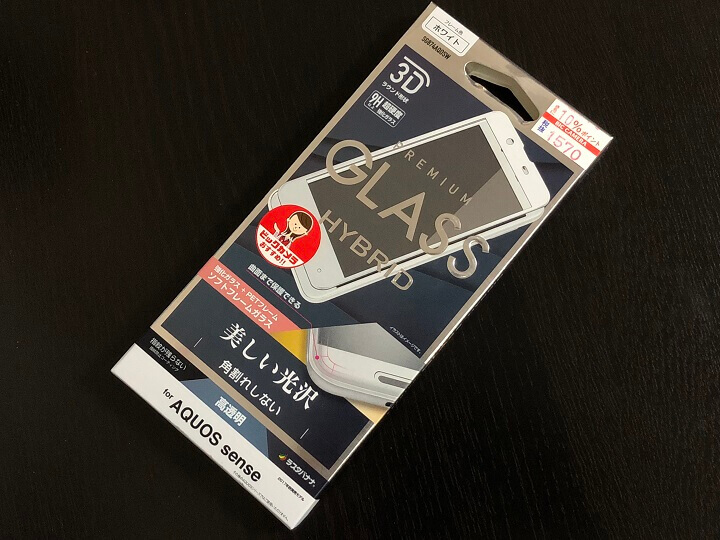
長々と書いてきましたが、ディスプレイを割れから守るのであればやはりガラスフィルムがオススメです。
そのガラスフィルムの中でも間違いないものを選ぶのであれば、最後に紹介した「ゴリラガラス」か「ドラゴントレイル」あたりをチョイスしておくといいと思います。
フィルムなんていらないよ、という人もいると思いますが、自分はスマホのディスプレイが割れて修理をするくらいであれば最初につけておいた方がいいと思っています。
そこまで高級なガラスフィルムを購入する必要はないと思いますので、自分のスマホのケースなどにあわせて保護フィルムをチョイスしてみてください。
逆に割れたガラスフィルムどうすればいいの?という人は↓の記事をチェックしてみてください。
< この記事をシェア >
\\どうかフォローをお願いします…//
このスマホの液晶保護フィルムの選び方 – ガラス?フィルム?素材や環境によっての特徴、オススメをまとめてみた【iPhone、Android共通】の最終更新日は2018年8月10日です。
記事の内容に変化やご指摘がありましたら問い合わせフォームまたはusedoorのTwitterまたはusedoorのFacebookページよりご連絡ください。


























